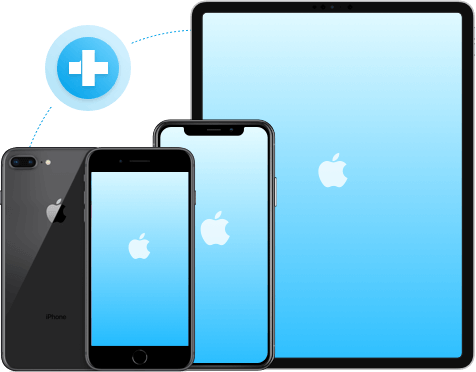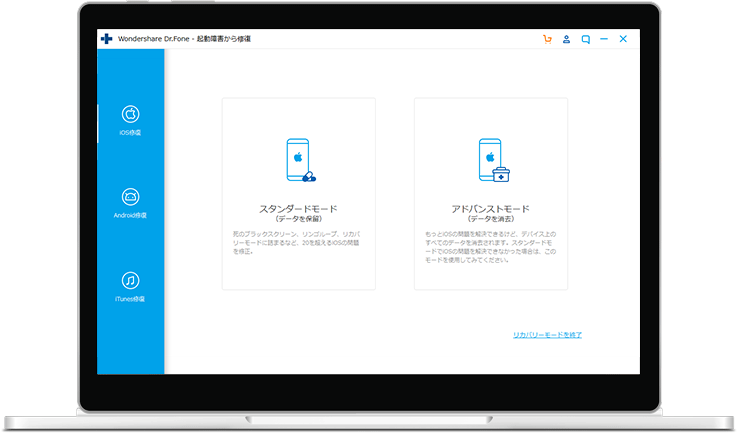Wondershare Dr.Fone - iPhone起動障害から修復
自宅で「iOSシステム」問題を修復できる
Windows 11/Windows 10/8.1/8/7/Vista/XP
macOS 10.8以降
「Dr.Fone - iPhone起動障害から修復」が選ばれる理由
iOSデバイスに不具合が起きたら、ほとんどの人はまずiTunesを使うでしょう。事前にバックアップをとっていれば、iTunesを使えばなんとかなるかもしれません。ですが、バックアップを取っていないとiTunesでの復元は不可能です。さらにiTunesでエラー表示が出てしまうと、更に操作が複雑になります。そんな時は「Dr.Fone - iPhone起動障害から修復」をお試し下さい。 iOSシステムのあらゆる不具合を修正し、デバイスを元に戻すことができます。その上、操作はとても簡単なので10分程度でこのツールを使いこなせます。
あなたもプロのように、あらゆるiOSの不具合を解消できます。
「Dr.Fone - iPhone起動障害から修復」を使用すると、ブラックアウト、リカバリーモードとロゴ画面でフリーズするなど、よくある不具合やエラーを修正できます。「Dr.Fone」は修復プロセスを分かりやすく改善、専門知識を持っていない方でも簡単にiOS不具合の修正を可能にしました。
リカバリーモードでのフリーズ
DFUモードでのフリーズ
ロゴ画面から進まない
ブラックアウト
iPhoneブートループ
iPhoneのフリーズ
iPhoneは再起動を繰り返す
その他の不具合など
iTunesを使わずにiOSをアップグレード/ダウングレード
iTunesを使って、iOSをダウングレードするのは想像以上に面倒な作業です。今の「Dr.Fone」は、iOSをダウングレードすることもできるようになりました。さらに重要なのは、「Dr.Fone」を使ってダウングレードしたことによって、iPhoneのデータが消えることはありません。もちろん、脱獄も不要です。

iOSの不具合を修正するには?
現在、Dr.Foneは不具合をより効率的に修正するために、2つのiOS修復モードを提供しています。スタンダードモードを使えば、データを損失することなく、ほとんどの不具合を修正できます。一方、アドバンスモードを使えば、スタンダードでは修復できない複雑な問題を修正できますが、デバイス上のすべてのデータが消去されます。
種類の修復モード
スタンダードモード

データを失うことなく、ほとんどのiOS不具合を修正できます。
アドバンスモード

深刻なiOSの不具合を修正できますが、デバイス上のデータはすべて消去されますのでご注意ください。
3ステップでiOSシステムを修復
Dr.Fone(ドクターフォン)は、iOSの不具合を解消でき、操作がとても簡単で修復率が最も高いツールです。
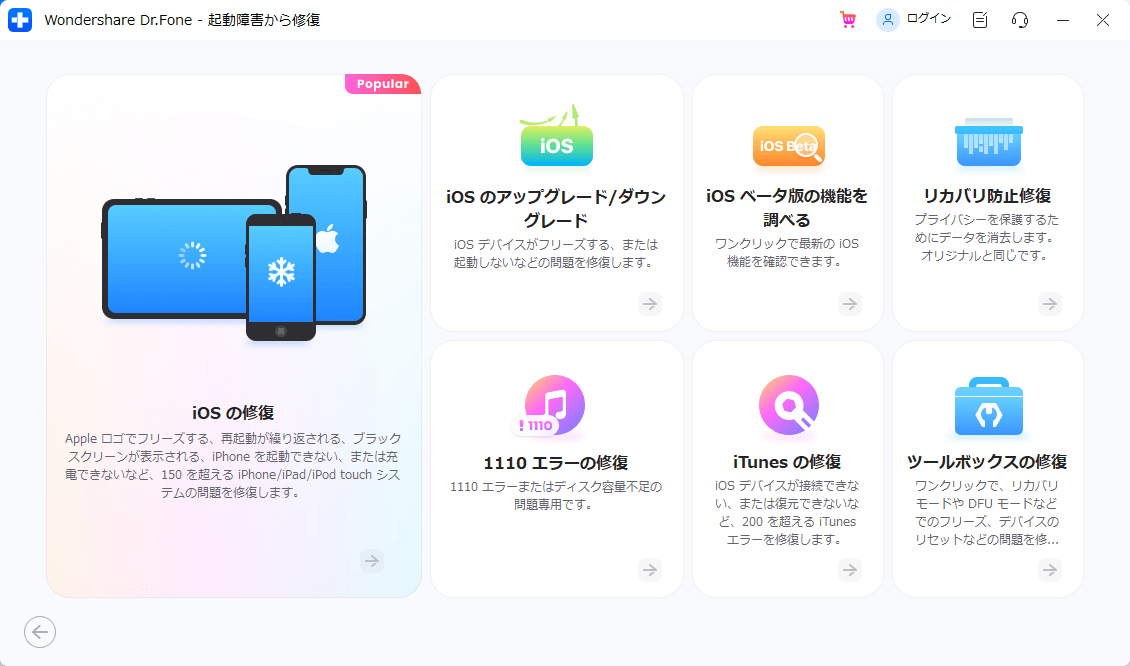
ステップ1:Dr.Foneを起動し、iPhoneをPCに接続。
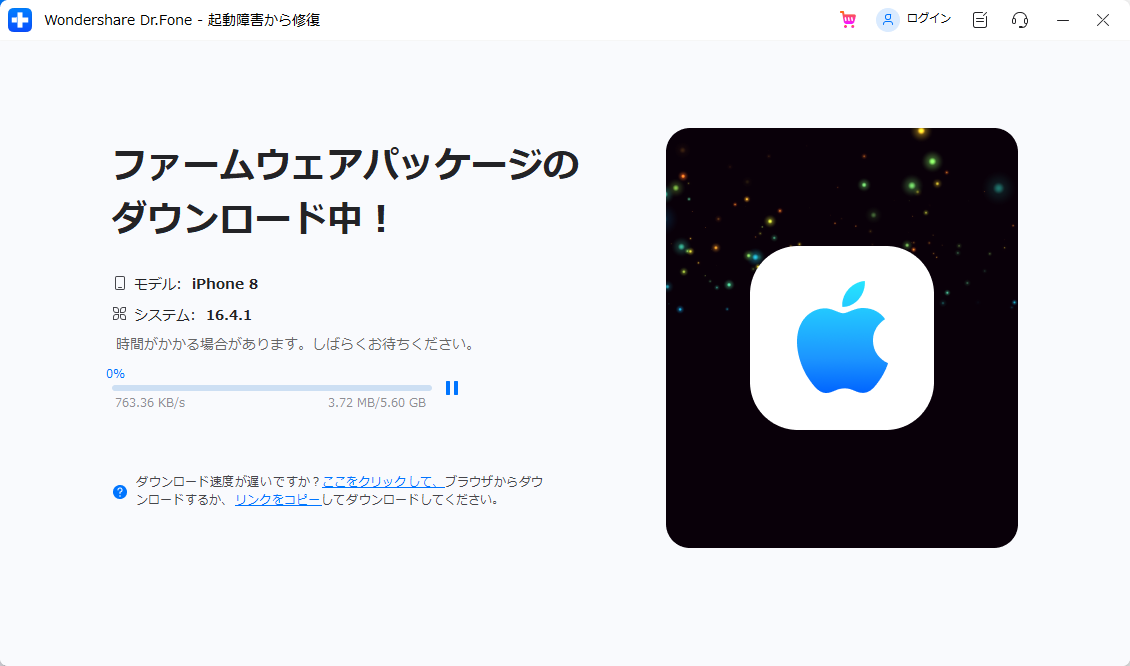
ステップ2:デバイスに適したファームウェアをダウンロード
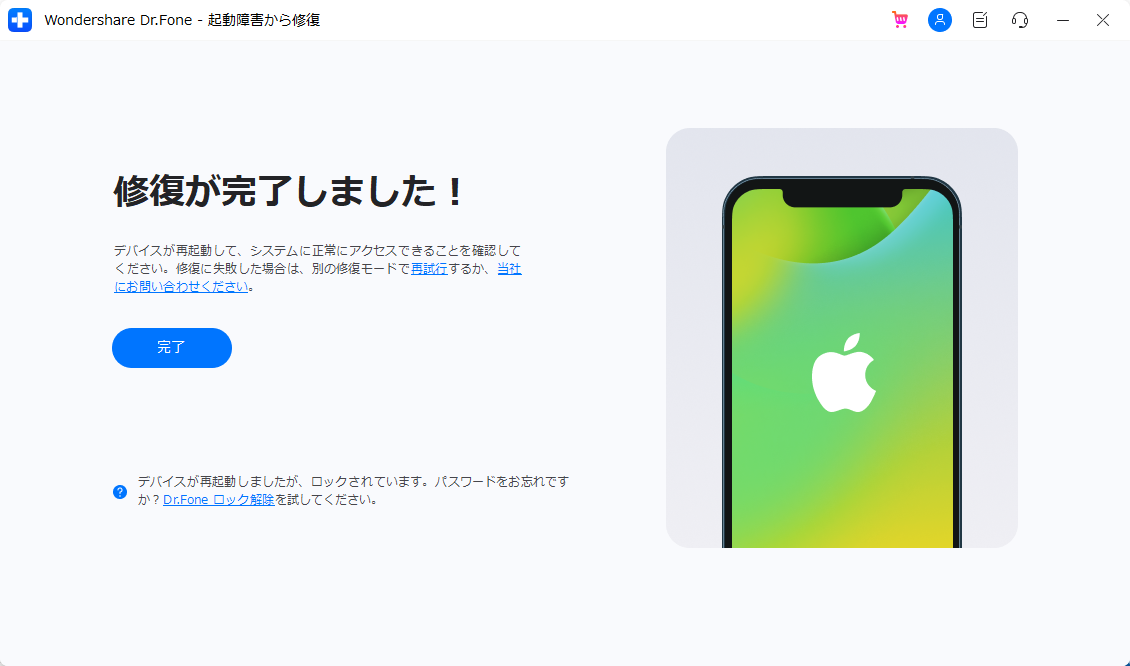
ステップ3:修復ボタンをクリック、デバイスを修復。
動作環境
CPU
1GHz(32ビットまたは64ビット)
RAM
256 MB以上(1024 MB推奨)
ハードディスク容量
200 MB以上の空き容量
iOS
iOS17、iOS16、iOS15、iOS14.5/iOS14、iOS 13、iOS 12 / 12.3、iOS 11、iOS 10.3、iOS 10、iOS 9以前
コンピュータOS
Windows: Win 11/10/8.1/8/7/Vista/XP
Mac:10.15(macOS Catalina)、10.14(macOS Mojave)、Mac OS X 10.13(High Sierra)、10.12(macOS Sierra)、10.11(El Capitan)、10.10(Yosemite)、10.9(Mavericks)、または10.8